Jak převést obrázek do PDF na iPhone: 4 nejlepší způsoby
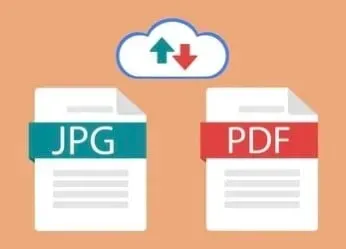
Možná budete chtít převést obrázky do pdf z několika důvodů. Spolu s tím však existuje mnoho způsobů, jak to udělat. Obvykle budete fotografovat fotoaparátem, zvláště pokud se jedná o dokumenty, pak se jejich převod do formátu pdf může zdát výhodnější.
Existuje několik jednoduchých způsobů, jak toho dosáhnout, ať už máte obrázek JPEG, JPG nebo PNG. Obrázky můžete převést do pdf bez ohledu na použitý model.
jak převést obrázek do pdf na iphone
- Použijte aplikaci Soubory
- Možnosti tiskárny
- aplikace Apple Books
- Aplikace zkratky
1. Použijte aplikaci Soubory
Aplikace Soubory je velmi užitečná, protože můžete snadno převádět, skenovat a používat externí úložiště. Pomocí aplikace Soubory můžete převést jakýkoli soubor do formátu PDF, včetně obrázků, snímků obrazovky a dalších obrázků.
Jediné, co musíte udělat, je uložit obrázky do aplikace Fotky. Jakmile to uděláte, musíte to uložit do svých souborů. Můžete si také vybrat složku, kam ji chcete uložit. To vám umožní uložit obrázek jako soubor.
Poté budete muset najít přesný soubor v aplikaci Soubory na vašem iPhone . Prohlédněte si také umístění a obrázky. Jakmile najdete tento soubor, měli byste jej najít ve složce a stisknout a podržet jej.
V rozbalovací nabídce, v podstatě na konci seznamu, bude možnost „Vytvořit PDF“. Jakmile na něj kliknete, soubor PDF se uloží. Soubor PDF bude mít stejný název a bude uložen a vytvořen ve stejné složce.
Původní obrázek bude také uložen ve stejné složce jako soubor PDF. Je považován za jeden z nejjednodušších a nejjednodušších způsobů, jak vytvořit soubor pdf z obrázku nebo obrázku.
2. Možnosti tiskárny
Dalším jednoduchým a snadným způsobem, jak převést obrázek do PDF, jsou možnosti tiskárny. Každý tuto metodu možná nezná, ale je to snadný způsob převodu namísto samostatného ukládání v aplikaci Soubory.
Chcete-li převést obrázek do souboru PDF pomocí možnosti tiskárny, postupujte podle následujících kroků.
- Otevřete na svém iPhonu aplikaci Fotky.
- Přejděte na „Alba“ a vyberte obrázek, který chcete převést do formátu pdf.
- Klikněte na pravý horní roh a vyberte možnost „Sdílet“.
- Vyberte možnost Tisk.
Po výběru „Tisk“ budete muset obrázek vytrhnout, což vám umožní převést obrázek do PDF. Jakmile vyberete tuto možnost, obrázky budou převedeny a uloženy jako PDF.
Poté budete muset uložit PDF v aplikaci Soubory na vašem iPhone kliknutím na tlačítko Sdílet. Toto je mnohem jednodušší způsob, jak převést a uložit obrázek na vašem iPhone. Nemusíte hned na začátku chodit do aplikace Soubory.
Chcete-li to provést, stačí sdílet obrázek a uložit jej z možnosti „Tiskárna“. Nakonec budete muset uložit PDF v aplikaci Soubory.
3. Aplikace Apple Books
Tato metoda je také poměrně snadná a nemusíte obrázky přesouvat do aplikace Soubory. Aplikaci Knihy můžete přímo převést; Pomocí níže uvedených kroků můžete uložit a převést obrázek do formátu PDF prostřednictvím aplikace Apple Books.
- Spusťte aplikaci Fotky.
- Vyberte obrázek a klikněte na tlačítko Sdílet.
- Klikněte na aplikaci Knihy.
Jakmile to uděláte, váš obrázek bude automaticky převeden na pdf, který bude uložen na vašem iPhone. Klepněte na ikonu v pravém horním rohu. Soubor PDF se uloží do vašeho zařízení spolu s dalšími knihami.
4. Aplikace “Zkratky”
Jedním z nejrychlejších způsobů, jak převést obrázek do PDF, je aplikace Zkratky, zvláště pokud ji již máte. Pokud aplikaci nemáte, můžete si ji nainstalovat z App Store.
Otevřete aplikaci Zkratky a do vyhledávacího pole zadejte „Obrázek do PDF“. Budete si muset stáhnout zástupce do telefonu a vybrat stejnou možnost ze zástupce. Vyberte fotografie iPhone, které chcete převést do PDF, a klikněte na Přidat.
Poté můžete soubor PDF sdílet a uložit v aplikaci Soubory.
Závěr
Převod obrázku do formátu pdf je jedna z nejjednodušších věcí, kterou můžete na svém iPhonu udělat. Existuje několik důvodů, proč chcete převést obrázek do formátu pdf, a místo toho, abyste totéž dělali online, můžete to snadno udělat na svém iPhone.
Obrázek můžete nejen převést, ale také přímo uložit do aplikace Soubory. Můžete také vytvořit soubor PDF z dokumentů nebo obrázků na vašem iPhone.
FAQ
Jak převést obrázek do PDF?
Obrázek můžete převést do PDF několika způsoby. Můžete to udělat pomocí aplikace pro skener nebo editoru PDF. Pokud však máte zařízení se systémem iOS, můžete obrázek snadno převést pomocí aplikace správce souborů nebo možnosti tiskárny. Při převodu obrázku do formátu pdf na vašem iPhone je velká flexibilita. Fotografie můžete převést tak, že je uložíte jako PDF nebo jako PDF na vašem iPhone.
Jak uložit obrázek jako PDF?
Obrázek můžete snadno uložit jako PDF kliknutím na ikonu sdílení ve vaší aplikaci pro fotografie. Poté budete muset kliknout na možnost „Tisk“, která vám umožní uložit jej jako pdf. Dalším způsobem, jak toho dosáhnout, jsou aplikace třetích stran. Udělat to ze samotné aplikace pro fotografie je však mnohem jednodušší.
Jak převést obrázek do PDF?
Obrázek můžete převést do PDF na svém iPhonu, v aplikaci Soubory, v možnostech tiskárny, v Apple Books nebo v aplikaci Zkratky. Pro většinu možností musíte vybrat obrázek a kliknout na kontextovou nabídku. V aplikaci Soubory budete muset kliknout na „Generovat PDF“ a celý proces bude o něco jednodušší. Možnost souboru je jedním z nejjednodušších způsobů, jak převést obrázek do PDF.
Jak mohu vytvořit soubor PDF?
Soubor PDF můžete vytvořit v iBooks nebo na obrazovce Možnosti tiskárny. Budete muset vybrat buď dokument, nebo obrázek z Photos nebo Files Attachment. Jakmile to uděláte, budete muset kliknout na možnost „Tiskárna“, která vám umožní automaticky převést dokument nebo obrázek do formátu PDF. Toto je nejjednodušší způsob, jak vytvořit soubor PDF přímo z vašeho iPhone a také vám pomůže uložit jej do telefonu, v podstatě do souborové aplikace. Kromě toho lze více souborů převést a uložit jako pdf.



Napsat komentář